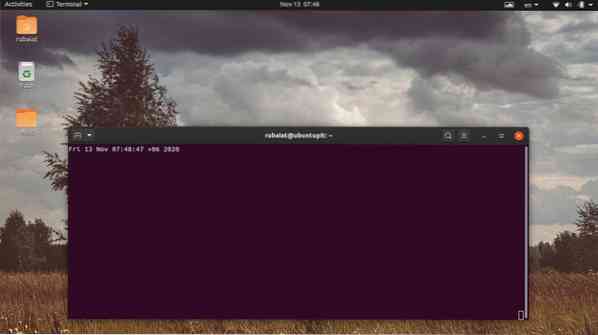Naredba Linux watch pruža korisno sredstvo za povremeno izvršavanje naredbi. Mnogi administratori sustava koriste ovaj jednostavni alat za dobivanje povratnih informacija od često korištenih naredbi Linux terminala. Štoviše, omogućuje nam i lociranje promjena na izlazima naredbi u stvarnom vremenu. U ovom smo vodiču razmotrili različite slučajeve upotrebe uslužnog programa sat i ilustrirali nekoliko korisnih upotreba ovog alata za naše čitatelje. Dakle, ako ste tražili način da iznova pokrećete naredbe, nastavite čitati s nama. Naučit ćete koristiti jednu od najkorisnijih, ali često previđenih Linux naredbi.
Korisni primjeri Linux Watch Commanda
Korištenje uslužnog programa Linux watch jednostavan je i izravan zadatak. Slijedi jednostavnu sintaksu, a nedostatak složenih opcija uklanja potrebu za pamćenjem previše osoblja. Pogledajte sljedeće primjere da biste saznali kako sat radi i kako ga primijeniti u svakodnevnim aktivnostima.
1. Osnovna upotreba naredbe za gledanje Linuxa
Kada se koristi bez ikakvih argumenata iz naredbenog retka, uslužni program watch pokrenut će navedenu naredbu svake dvije sekunde. Pogledajte sljedeći jednostavan primjer da biste vidjeli kako to funkcionira.
$ datum gledanja
Ako pokrenete gornju naredbu u svom omiljenom emulatoru terminala za Linux, on će na vašem zaslonu ispisati izlaz proizveden naredbom date. Izlaz će se osvježavati svake 2 sekunde. U gornjem dijelu zaslona prikazat će se koju naredbu izvršava sat i razdoblje aktivnog intervala.

2. Navedite interval ažuriranja
Korisnici mogu vrlo jednostavno odrediti intervalni interval za svoj program gledanja pomoću -n opcija. Morat ćete unijeti novo vrijeme intervala (u sekundama), nakon čega slijedi ova opcija. Sljedeća ilustracija pokazuje kako to funkcionira u praksi.
$ sat -n 5 datum
Ova će se naredba izvoditi slično gornjoj naredbi, ali će rezultat ažurirati samo svakih pet sekundi. U gornjem desnom kutu zaslona prikazat će se trenutno vrijeme nakon svakog osvježavanja. Također možete koristiti long-form -interval umjesto opcije -n, kao što je prikazano u nastavku.
$ watch --interval 5 datum
Koristiti Ctrl + C kombinacija za napuštanje naredbe za gledanje i povratak na terminal sesiju.
3. Istaknite razlike između svakog ažuriranja
Uslužni program za satove vrlo je jednostavno uočiti razlike između starog i ažuriranog izlaza. Možete koristiti -d zastava za uključivanje isticanja razlika. Naredba u nastavku treba pružiti praktičnu ilustraciju ove mogućnosti.
$ watch -n 5 -d date
Ova će naredba pokretati uslužni program za datum svakih pet sekundi i istaknuti promjene u izlazu na zaslonu terminala. Postoji sintaksa dugog stila za -d opcija pozvana -Razlike, što je ilustrirano u nastavku.
$ watch -n 5 - datum razlika
The -d -ili -Razlike opcije također uzimaju neobavezni argument pod nazivom 'trajni'. Kada navedete ovaj parametar, označivač kursora postat će trajan umjesto da se uključuje i isključuje.
$ watch -n 5 --differences = trajni datum
4. Okret naslova i zaglavlja
Već biste trebali primijetiti da naredba za gledanje Linuxa prikazuje podatke poput naziva naredbe koja se izvodi, intervala i trenutnog vremena na vrhu zaslona. Možete koristiti -t opcija sata za onemogućavanje ovih podataka. Pogledajte sljedeći primjer da biste vidjeli kako to funkcionira.
$ watch -t datum
Kao što se očekivalo, ovo će prikazati samo izlaz proizveden naredbom date. Također se uklanja dodatni prazan redak koji biste vidjeli kad ne upotrebljavate -t opcija. Korisnici također mogu odabrati upotrebu sintakse dugog stila -ne-naslov za ovu opciju, kao što je prikazano u nastavku.
$ watch - datum bez naslova
5. Zatvorite Watch on Error
Možete odrediti svoju naredbu za gledanje za izlaz kad god se pojavi pogreška koju izvršava naredba koju izvodi. Jednostavno dodajte -e i sat će izaći kada izlaz sadrži pogrešku. Naredba u nastavku to ilustrira na vrlo jednostavnom primjeru.
$ watch -e izlaz 99
Ako kopirate gornju naredbu za gledanje Linuxa i pokrenete je, prikazat će se upit u kojem se kaže da naredba ima izlazni status koji nije nula. Pritiskom bilo koje tipke na tipkovnici napuštate izvršenje. Napominjemo da naredbe koje se izvršavaju bez ikakvih pogrešaka izlaze s nultim kodom statusa. Dakle, postojanje koda koji nije nula znači da je naredba proizvela pogrešku.
$ watch --errexit izlaz 99
The -errexit option je alternativna sintaksa za -e.
6. Izlazni sat o promjenama u izlazu
The -g zastava uslužnog programa za gledanje signalizira izlaz kad god se promijeni izlaz. Ovo može biti korisno za ljude koji žele postaviti jednostavnu sesiju praćenja izravno iz prozora terminala. Pažljivo pogledajte donji primjer da biste saznali kako to funkcionira.
$ sat -g datum
Ova će se naredba izvoditi dvije sekunde i čim se izlaz ažurira, izaći će. Ovo je bila prilično jednostavna ilustracija, ali trebali biste to uspjeti shvatiti. Na primjer, ovu biste naredbu mogli koristiti za nadgledanje mrežnih resursa i primanje obavijesti kada se nešto promijeni.
$ sat --chgexit netstat --al
Gornji primjer koristi long-oblik opcije -g, koja je -chgexit.
7. Obavijesti o pogrešci
The -b opcija uslužnog programa za Linux Linux oglasi se zvučnim signalom kad god naredba izađe sa statusnim kodom koji nije nula. Kao što je već rečeno, status koji nije nula obično ukazuje na pogrešku ili neuspjeh u izvršavanju zadane naredbe. To olakšava uočavanje takvih problema.
$ sat -b datum
Ova naredba će dati zvučni signal ako izlaz naredbe date sadrži pogrešku. Iako je malo vjerojatno da će datum uzrokovati pogrešku, ilustrira kako -b opcija se može koristiti. Možete koristiti i skraćenu sintaksu -zvučni signal umjesto -b opcija.
$ watch - bip datum
Međutim, zvučni signal mora biti instaliran na vašem sustavu, inače sat neće moći zvoniti.
8. Tumačite kodove boja i sekvence stilova
Možete omogućiti tumačenje ANSI kodova boja i sekvence stilova za uslužni program za sat koristeći bilo koji od -c ili -boja mogućnosti. Prema zadanim postavkama sat ne interpretira boje na svom izlazu. Pažljivo pogledajte donji primjer da biste vidjeli kako funkcionira ova opcija.
$ watch -c echo "$ (tput setaf 1) Dobro došli u UbuntuPit"
Izlaz ove naredbe sadrži niz kodiranih boja "Dobrodošli u UbuntuPit". Sada uklonite -c i pokrenite naredbu još jednom. Vidjet ćete da ovaj put niz ne sadrži boje. Sintaksa dugog oblika za ovu opciju je -boja.

9. Izvodite naredbe u preciznim intervalima
Kada koristite -n opcija za određivanje intervala izvršavanja naredbi, razlomljeni sekunde imaju tendenciju kontinuiranog povećanja. Iako se čini da se naredbe izvršavaju svake N-te sekunde, zapravo treba djelić dulje. To možete eliminirati pomoću -str opcija.
$ watch -n 3 -p echo "Hello World"
Ova naredba će pokrenuti ispis niza "Hello World" svake 3 precizne sekunde. Pomoću ntptime možete locirati razlomljene razlike u intervalima izvođenja. Sljedeći primjer koristi dugo oblikovanu sintaksu -precizan.
$ watch -n 3 --točan odjek "Hello World"
10. Upotrijebite Exec umjesto sh -c
Naredbu datu za gledanje možete proslijediti u exec umjesto u standardniju sh -c. To korisnicima omogućuje uklanjanje potrebe -f pomoću citata. Pogledajte sljedeći jednostavan primjer da biste vidjeli kako to funkcionira.
$ watch -n 6 -x echo hello world
Još jedna prednost upotrebe exec over sh je ta što uklanja stvarne procese omota iz memorije računala stvarnim postupkom. Oblik dugog stila za ovu opciju je -izvršiti.
$ watch -n 6 --exec echo hello world
11. Prikažite poštu koristeći Linux Watch Command
Sjajan primjer uslužnog programa za gledanje je provjeravanje dolazne e-pošte. Sljedeći primjer pokazuje korisnicima kako koristiti sat za nadgledanje e-pošte izravno iz njihove terminalske sesije.
$ sat -n 60 od
Gornja naredba će provjeravati nove poruke e-pošte jednom u minuti. Koristi iz uslužni program za provjeru ima li novih poruka ili ne.
12. Nadgledajte sadržaj direktorija za promjene
Sljedeći jednostavni primjer ilustrira kako možemo koristiti uslužni program watch za nadgledanje direktorija datotečnog sustava za promjene sadržaja. Ispisat će popis direktorija i istaknuti promjene u sadržaju.
$ sat -d ls -l
Naredbu Linux grep možemo koristiti za filtriranje rezultata samo za određenog korisnika. Naredba u nastavku traži promjene koje je napravio korisnik 'ralph'.
$ watch -d 'ls -l | grep ralph '
Veće naredbe možete smjestiti unutar navodnika ili upotrijebite kosu crtu ako tražite čistiji način.
$ watch -d \> ls -l | grep 'ralph'
13. Nadgledajte temperaturu procesora pomoću sata
Ako koristite stari laptop ili zahrđalo računalo s problemima s grijanjem, morat ćete kontrolirati temperaturu. Uslužni program za gledanje možete koristiti zajedno s alatom za senzore za praćenje temperature računala. Pažljivo pogledajte donji primjer da biste vidjeli kako to funkcionira.
$ sat -n 60 senzora
Ova naredba će provjeravati temperaturu jezgre vašeg prijenosnog računala ili radne površine jednom u minuti. Također će vas obavijestiti je li trenutna temperatura kritična kako biste mogli isključiti sustav. Pogledajte naš prethodni vodič o problemima s pregrijavanjem prijenosnog računala da biste saznali kako riješiti probleme.
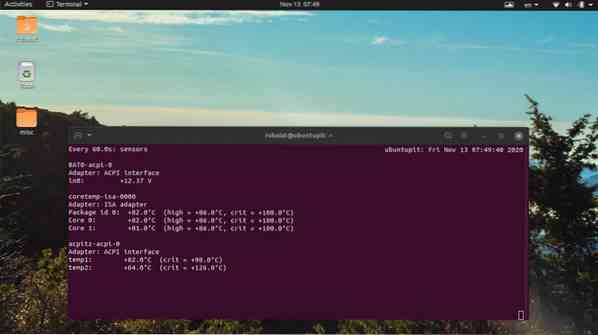
14. Prikažite informacije o verziji
Informacije o verziji alata pomažu administratorima da utvrde podrijetlo programa i pronađu zakrpe za programske pogreške. Podatke o verziji uslužnog programa za sat možete pregledati pomoću jedne od sljedećih jednostavnih naredbi.
$ watch -v $ watch --verzija
15. Prikažite stranicu pomoći i priručnika
Stranica pomoći za naredbe Linux terminala pruža sažete informacije o svim mogućim opcijama naredbenog retka i njihovoj upotrebi. Slobodno provjerite stranicu pomoći naredbe za gledanje Linuxa ako želite brze informacije za određenu opciju.
$ sat -h $ sat - pomoć
Obje ove opcije prikazat će stranicu pomoći, a zatim izaći. S druge strane, pogledajte stranicu s priručnikom kad god želite detaljno saznati određenu opciju
$ man sat
Završavajući misli
Naredba Linux watch jednostavan je, ali koristan alat koji ima velik broj slučajeva korištenja. Administratori ga mogu koristiti za postavljanje personaliziranog nadzora za često korištene naredbe terminala. U ovom smo vodiču razgovarali o svim mogućnostima dostupnim za gledanje. Također smo ilustrirali nekoliko praktičnih primjera koji će čitateljima pomoći da savladaju ovaj alat. Nadamo se da bismo vam mogli pružiti sve osnovne informacije koje ste tražili u vezi s ovim praktičnim malim alatom. Ako imate dodatnih pitanja ili prijedloga, ostavite ih u odjeljku za komentare i javit ćemo vam se.
 Phenquestions
Phenquestions